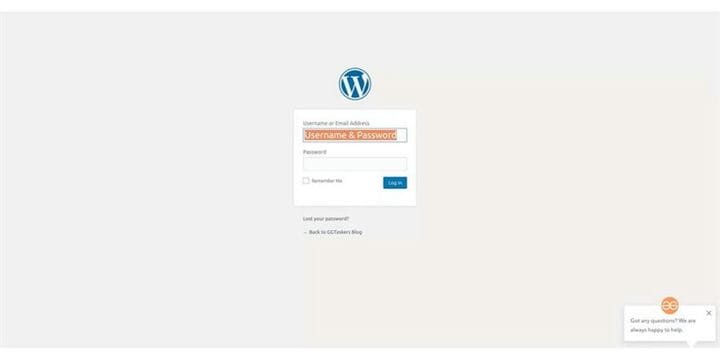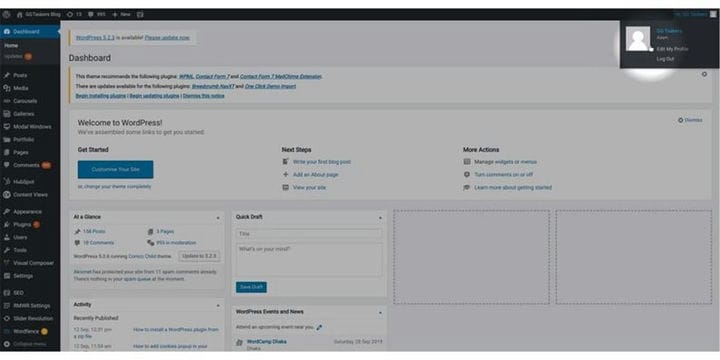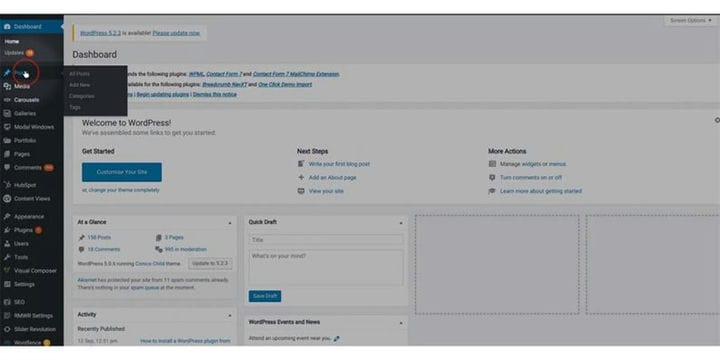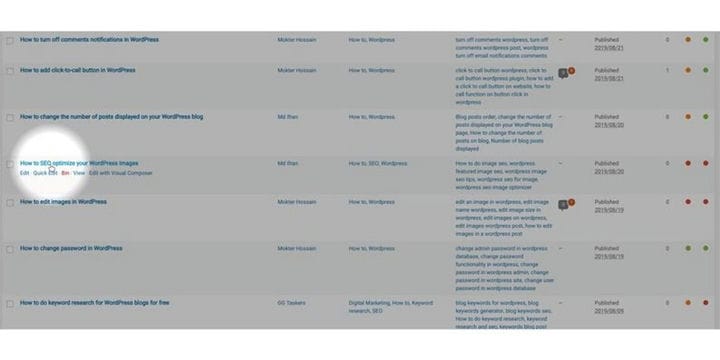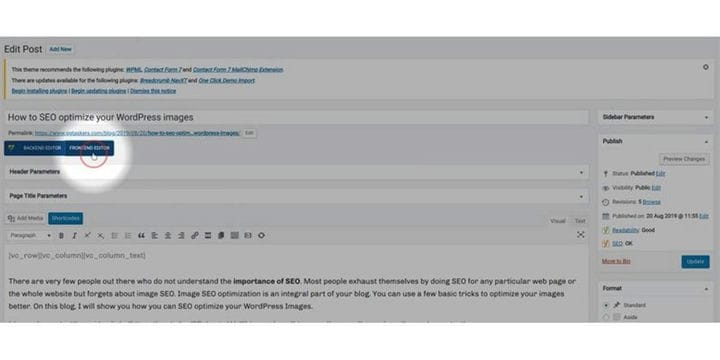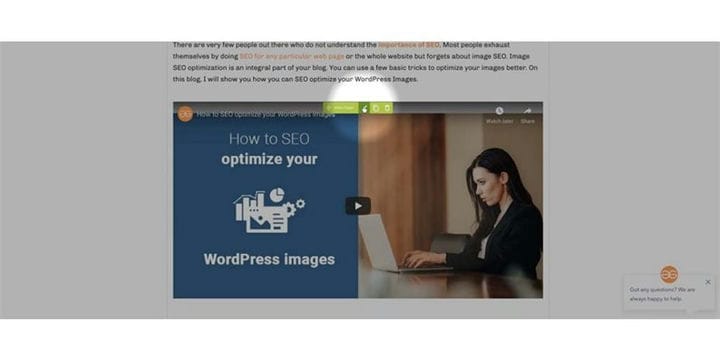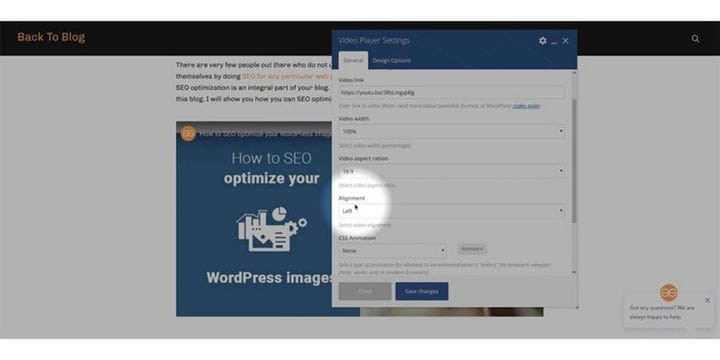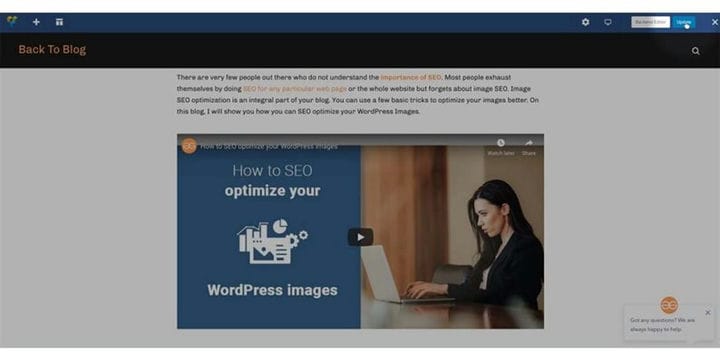YouTube’i video WordPressis keskele joondamine
Kui olete ajaveebi pidaja ja kirjutate mõne konkreetse probleemi lahendamisest või õpetuse loomisest, on alati hea sellesse video manustada. Blogi joondamine on oluline, kuna see esindab kirjutaja oskusi. Olenemata sellest, kas see on lihtne tekst või video, peaks joondus olema asjakohane ja kogu sisuga joondatud. Selles ajaveebis näitan teile, kuidas saate WordPressis youtube’i video keskele joondada .
1 samm: kõigepealt peate minema oma WordPressi veebisaidi taustaprogrammi. Selleks peate oma veebisaidi URL-i järele lisama /wp-admin. Oletame, et kui teie veebisaidi URL on www.example.com, peate sisestama www.example.com/wp-admin. See on universaalne sisselogimine iga WordPressi veebisaidi jaoks.
2 samm: pärast sisselogimist peate veenduma, et olete sisse loginud administraatorina. Nagu ma varem mainisin, on WordPressis erinevad kasutajarollid. Administraatoril on juurdepääs igat tüüpi teabele ja funktsioonidele, sealhulgas ka nende lisamisele ja eemaldamisele. Youtube’i video WordPressis keskele joondamiseks peate muutma ajaveebi postitust, nii et logige sisse oma administraatorikontoga või mis tahes kontoga, millel on administraatori juurdepääs.
3 samm: armatuurlaual leiate vahekaardi postitused. Sellel vahekaardil on kõik postitused, mille olete oma WordPressi saidil avaldanud või koostanud. Klõpsake vahekaardil postitused.
4 samm: nüüd peate valima ajaveebi postituse. Kui postitate uut ajaveebi, peate manustama video. Kui te ei tea, kuidas videot manustada, lugege kindlasti, kuidas manustada YouTube’i videot. Kui see on olemasolev postitus, peate lihtsalt valima ajaveebipostituse, millele on manustatud video.
5 samm: kui valite ajaveebi ja klõpsate sellel, viib uus aken teid ajaveebi taustaprogrammi. Saate selle kas kodeerida taustaprogrammist või lihtsalt teha seda tekstiredaktoriga. Kasutan teksti redigeerimiseks visuaalset heliloojat, millel on võimalus manustada video esiküljest. Klõpsake esipaneelil.
6 samm: kui olete kasutajaliideses, klõpsake valikul Redigeeri videopleierit. Kui asetate hiire videopleierile, kuvatakse redigeerimisvalik. Klõpsake redigeerimisel.
Samm 7: Videopleieri seadetes on jaotis nimega joondus, nüüd määrake joondus vasakult keskele ja klõpsake nuppu Salvesta.
8 samm. Värskendamise valiku leiate oma ajaveebi ülaosast. Klõpsake nuppu Värskenda ja see aktiveerib joonduse muudatuse.
WordPressi kasutades on kõik lihtne ja seetõttu kasutavad WordPressi miljonid inimesed. Kui teil on veel segadust, kommenteerige allpool.